Появление windows 10, было очень ожидаемым событием среди опытных пользователей персональных компьютеров. Но когда – это все же произошло, то перед ними возникла довольно не простая задача, а именно, как провести отключения автоматического обновления. Об этом мы сегодня и поговорим.
Содержание
Настройка центра обновлений
Для начала, стоит напомнить, что в windows: XP, Vista, 7, 8, 8.1 настроить Центр обновления, то есть, управлять загрузкой или установкой любых, интересующих дополнений, можно было, как в автоматическом, так и в ручном режиме или же во все запретить апдейты.
Но, к огромному сожалению, разработчики виндовс 10 решили убрать эту возможность. Теперь же, апдейты запускаются полностью в автоматическом режиме и без уведомлений для пользователя. А это нравится далеко не каждому пользователю.
Блокировка автоматических апдейтов при помощи вкладки «Дополнительные параметры»
Первое, что хотелось бы сказать, так это то, что этот способ не подойдет для тех пользователей у кого виндовс 10 в редакции Home. А вот тем, у кого виндовс всех остальных редакций, он без проблем поможет провести настройку Центра обновления, так чтобы впоследствии полностью их отключить. И так для того, что бы запретить апдейты, вам нужно будет сделать следующее:
- Открыть вкладку «Параметры», потом перейти в пункт «Обновление и безопасность», а затем открыть «Центр обновления».
- Кликните по вкладке «Дополнительные параметры».
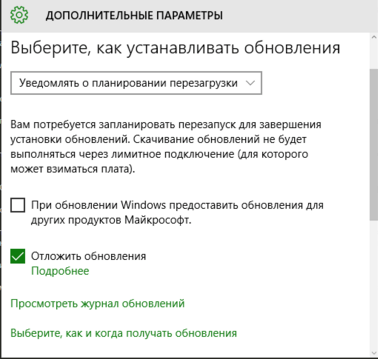
- В появившемся меню, нужно выбрать «Уведомлять о планировании перезагрузок» и затем в появившемся окошке кликнуть, на: «Запретить операционной системе автоматически перезагружать компьютер».
- Далее, необходимо провести выключение функции «При обновлении windows предложить обновлять другие продукты Microsoft».
- Затем, нужно активировать опцию «Отложить обновления». В то время, пока этот параметр не активен, виндовс не будет проводить загрузку и установку апдейтов на протяжении определенного количество дней, а возможно даже и месяцев. Единственным исключением, являются те, которые загружаются для системы безопасности.
- И последнее, что нужно сделать – это перейти по строке меню «Как, и когда получать обновления», из предлагаемого списка выберите «Обновление из нескольких мест» и кликнете «Откл». Благодаря этому вы сможете сэкономить трафик.
Вот так, выполняя, довольно не сложные рекомендации вы сможете на долгий промежуток времени отключить обновления виндовс 10. Также, получить более подробную информацию можно просто посмотрев видео.


